相信大家都体验到浏览器的 "多标签" 是多么的方便了吧,不用多个窗口来回的切换,如果你经常用资源管理器管理整理文件啥的,也希望能给「Windows 10」的资源管理器添加多标签功能。
说到「Windows 10」的资源管理器多标签功能,微软原本在预览版中新增过 "Sets" 功能,也就是多标签,可以把软件、资源管理器多窗口等都合并在一起。
后来不知道什么原因(据说是逻辑问题,也许是BUG太多,懒得修了),微软把这个大家期待已久的多标签功能给砍掉了。
其实微软可以单独给资源管理器加多标签功能就行了,没必要全部软件合并一起。
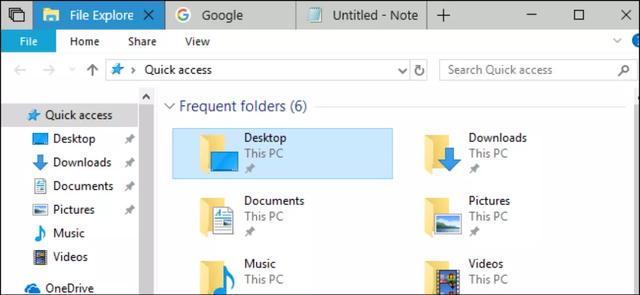
当然后来也有大佬自己开发了第三方资源管理器「Files UWP」支持多标签,但是它是基于 UWP 开发的,一些 EXE 程序的右键菜单功能无法使用,例如右键解压文件,右键使用XXX打开方式……

也有小伙伴选择其它资源管理器来代替,例如老牌的「Total Commander」以及小巧的「Q-Dir」,但是这些软件需要一定的上手学习成本,需要你花时间去习惯,这就劝退了一些普通用户。
那么就没办法让「Windows 10」的资源管理器支持多标签功能了吗?不,其实在「Windows 7」时代就已经有让资源管理器支持多标签的第三方软件了,分别是「Clover」和「QTTabBar」。
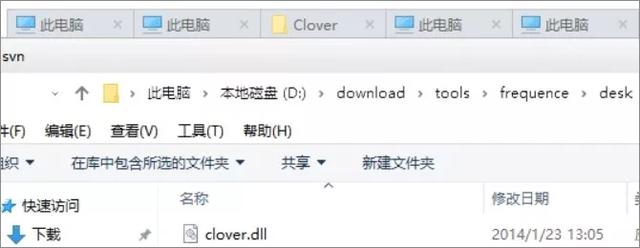
「Clover」虽然不错,但是现在的版本会弹广告,不少用户开始转向功能更强大的「QTTabBar」完全无广告,提供的选项非常丰富,所以今天小羿给大家介绍这款「QTTabBar」软件。
QTTabBar
没记错的话「QTTabBar」应该是在「Windows XP」年代就有了,那会小羿曾经用过,不过不是为了多标签提高效率,而是用它来美化工具栏。如今恍然大悟,原来它才是资源管理器的效率神器。
随着版本迭代更新,目前「QTTabBar」也完美兼容了「Windows 10」系统,同样也是完全免费,无广告,非常良心。
「QTTabBar」安装好后默认是没有开启的,因为它是基于 BHO 插件形式,要在 IE 浏览器的工具栏加载项里开启。
开启方法:快捷键 Win R ,搜索 Internet Explorer ,打开浏览器后,点击右上角的设置 → 管理加载项,找到 "QTTabBar" 右键启用。
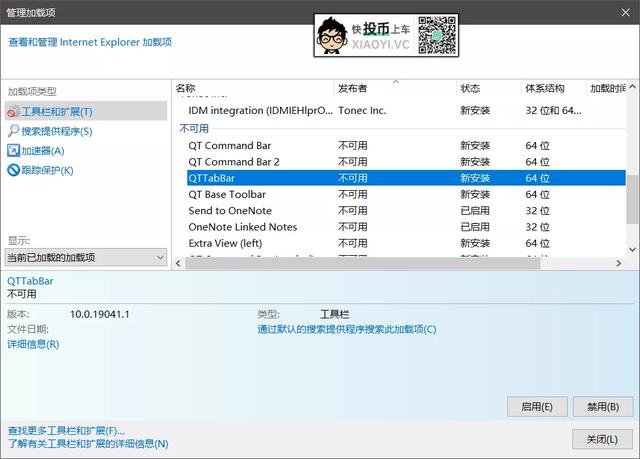
启用多标签:然后打开资源管理器 → 查看 → 点击选项,就可以看到「QTTabBar」的选项出来了,可以支持显示工具栏、多标签、多窗口模式。
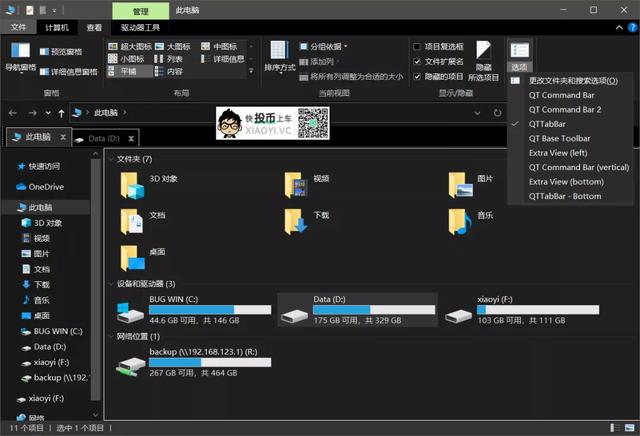
由于「QTTabBar」默认是英文版,为方便不会英文的小伙伴们使用,我们需要给它加载汉化语言包。
修改中文语言:在标签栏目上,右键 → 找到 "QTTabBar Options..." 选项,打开它。
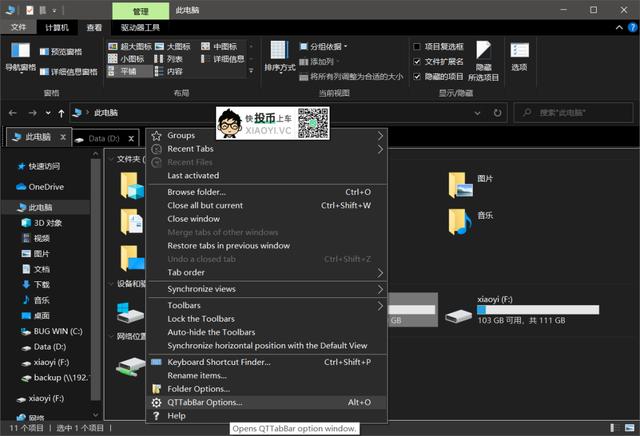
找到 Language file 项目,点击右边的 "..." 按钮加载汉化文件,汉化文件在安装包里面了,选择 "LanguageFile_zh-CN_LuZhe_1.xml" ,按 "Apply" 应用,重启资源管理器就可以了。
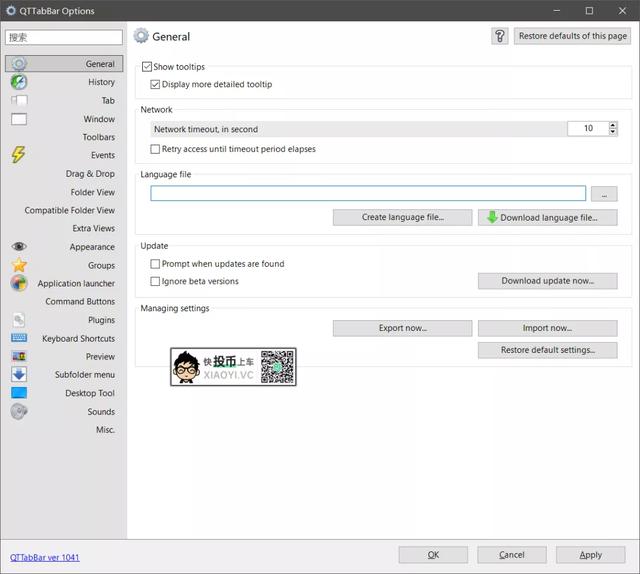
可以看到「QTTabBar」自定义设置也非常丰富,包括标签页、窗口、工具栏、文件夹、外观、命令、插件、快捷键、标签页群组……功能太多就没办法全部介绍了,大家可以根据自己的使用习惯来设置,其实默认设置也挺好用的了。
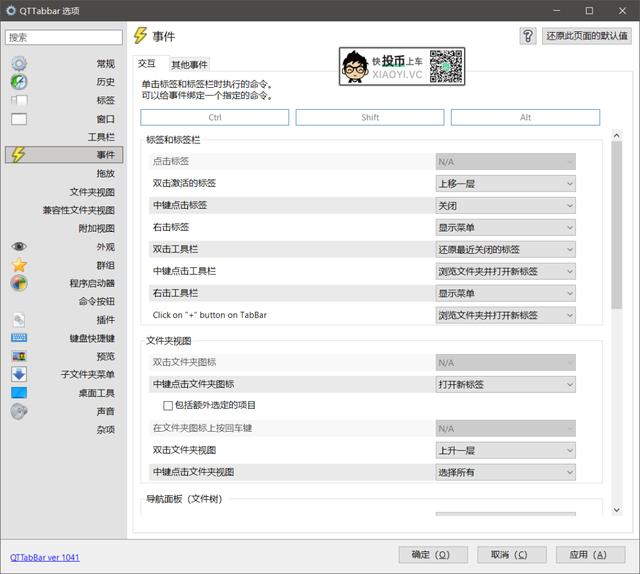
另外需要多说一下的是外观设置,因为「QTTabBar」默认的字体、文字颜色、外观样式等和「Windows 10」资源管理器有点不是太搭配,强迫症的用户可以设置成和系统一致的雅黑字体、以及字体大小。
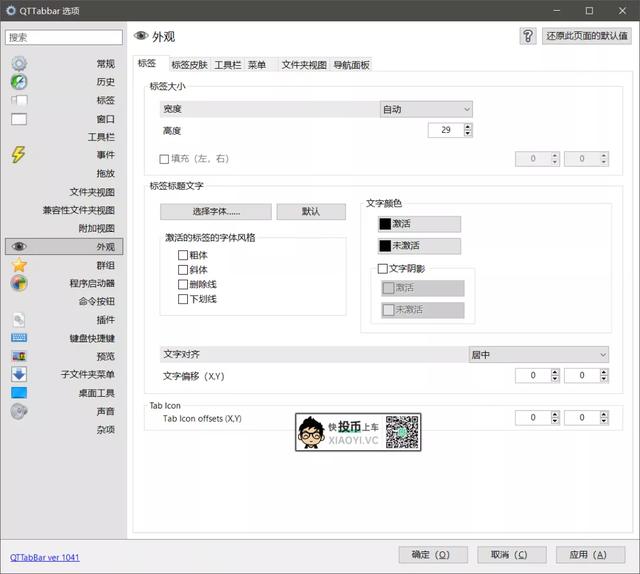
「QTTabBar」标签操作上直接双击是原窗口打开、右键菜单选择新窗口打开则是新标签页,也可以按鼠标中键。如果需要在同一个窗口管理文件,可以选择在其它视图打开。
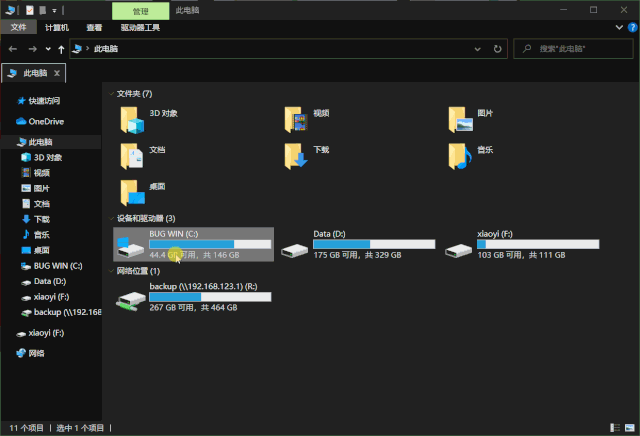
对于经常需要用到的多个文件夹,你也可以选择创建群组,需要打开这些文件夹时,在标签上选择群组,按鼠标中键就会全部打开了,非常方便。
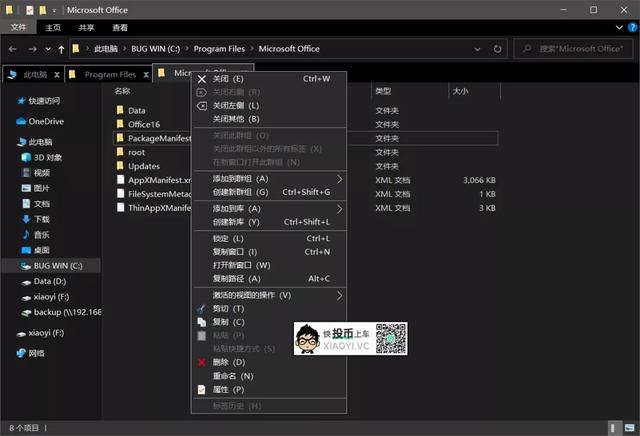
在标签页上点击文件夹图标,可以快速查看这个文件夹的所有二级、三级……目录,这比你手动一层一层的打开文件夹要提高不少效率。
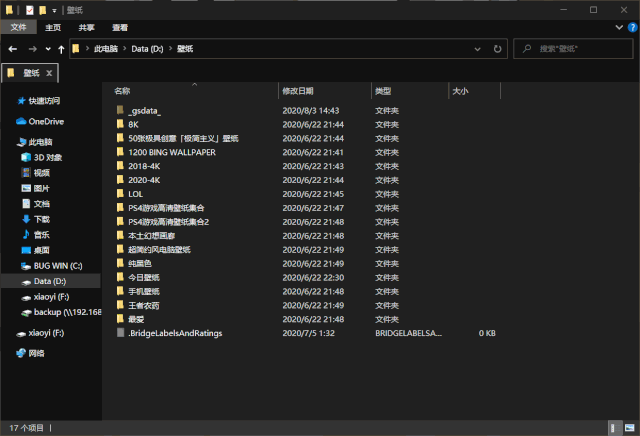
常用快捷键
- Ctrl Tab 下一个标签页
- Ctrl Shift Tab上一个标签页
- Ctrl Num0 – Num9 打开几号标签页
- Ctrl W 关闭当前标签页
- Ctrl Shift W 关闭除当然标签页以外的标签页
- Ctrl Shift Z 恢复打开刚才关闭的标签页
- Ctrl O open dialog for folder
- Ctrl L 锁定/解除标签页
- Ctrl N 关闭当然标签页
- Alt F4 直接把窗口关了
总结
更多功能就自己去摸索了,总的来说「QTTabBar」不仅仅是给资源管理器添加多标签功能,还是非常棒的文件管理神器,当你用习惯后才知道效率的提高是那么的爽。
另外除了让资源管理器支持多标签,还有可以让所有软件都加上标签页功能的「WindowTabs」「Multrin」和「Stardock Groupy」可以让你进一步提高效率,不用在多个软件窗口来回切换,有兴趣的可以看文末相关文章,之前小羿介绍过哦。
下载
- 网盘下载:https://lanzoux.com/ig8lIfnxm7a
- 官方网站:http://qttabbar.wikidot.com
